カートの設定はたったの4項目のみです。
左メニューのOliveCartから設定します。
1〉送料設定
送料は合計金額により2種類の設定が可能です。都道府県(エリア)別の設定には有料版が必要となります。
送料が一律で540円、10,800円以上のお買い上げで送料無料の場合は、下記のように設定します。
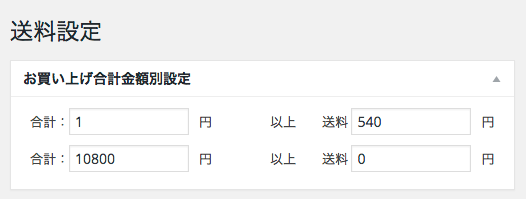
上の段に、合計「1」円以上、送料「540」円
下の段に、合計「10800」円以上、送料「0」円、とします。「」内が設定項目。
設定したら「保存」ボタンを押します。
2〉決済方法設定
決済方法は3種類の設定が可能です。デモ版では「銀行振込」と「代金引換」の設定をしてみます。
決済方法1に「銀行振込」を、決済方法2に「代金引換」を設定します。
*この順番は、よく使われる方を(1)にします。
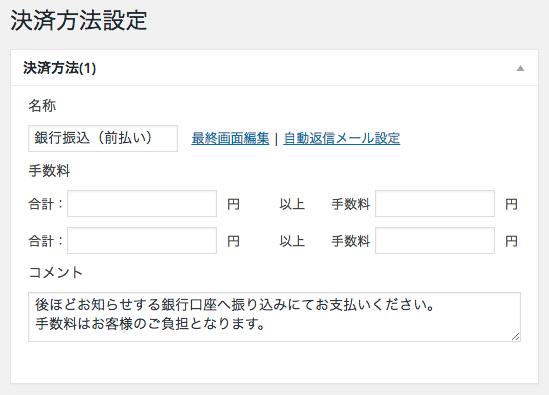
銀行振込
名称は「銀行振込(前払い)」とします。
手数料の欄はすべて「空白」で設定します。
コメント欄は、適切な説明を記入します。
この画面で、当該決済が選ばれた時の「最終画面」と「自動返信メール」の設定ができます。
*この設定に関しては後述します。
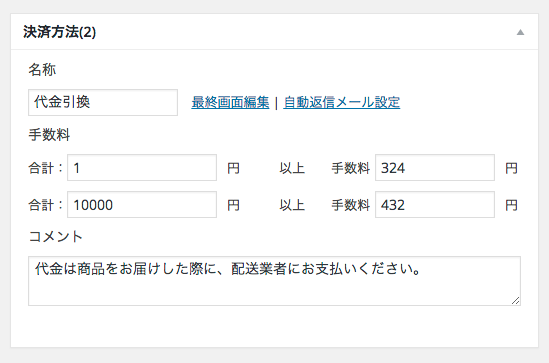
代金引換
名称は「代金引換」とします。
決済金額によって手数料が変わる場合は下記のように設定します。(ヤマト運輸の設定の一例です)
上の段に、合計「1」円以上、手数料「324」円
下の段に、合計「10000」円以上、手数料「432」円、とします。「」内が設定項目。
コメント欄は、適切な説明を記入します。
3〉その他の項目と手数料設定
この項目は、配送の時間帯設定などの設定を行うためのものです。
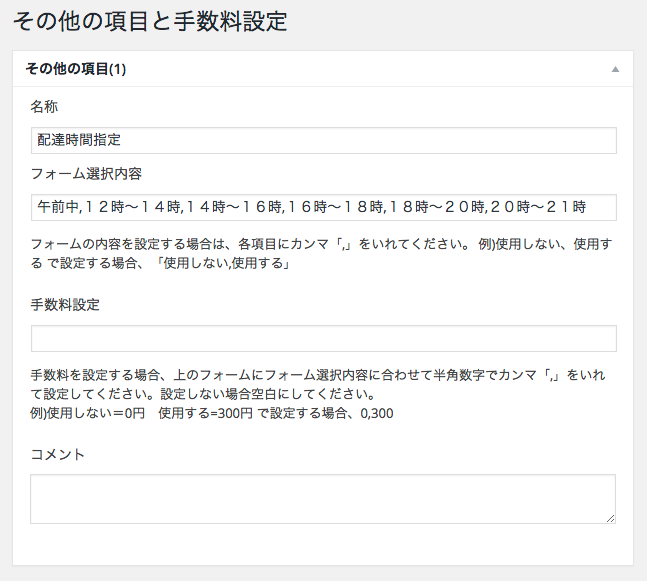
デフォルトで「配送時間設定」と「クール便」、「ギフトラッピング」が設定されています。
使わない場合は、項目内の設定を全て「空白」にします。
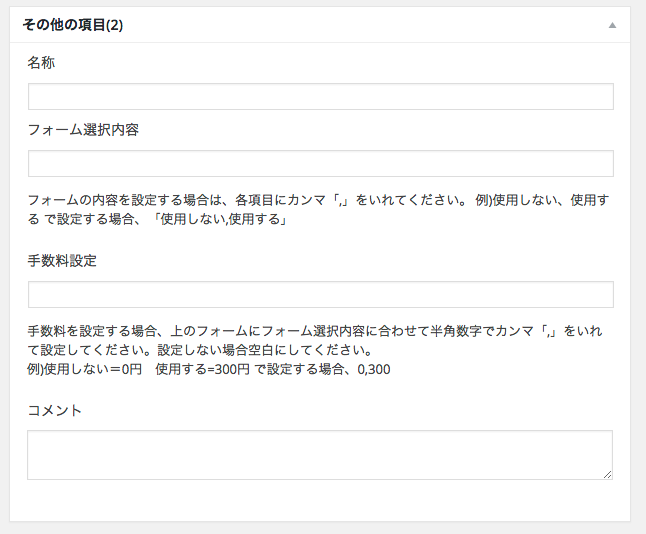
デモ版では、配送時間設定のみ利用するので、他は全て「空白」にすることにします。
4〉一般設定
この項目は、受注メールの受取アドレスなどを設定します。
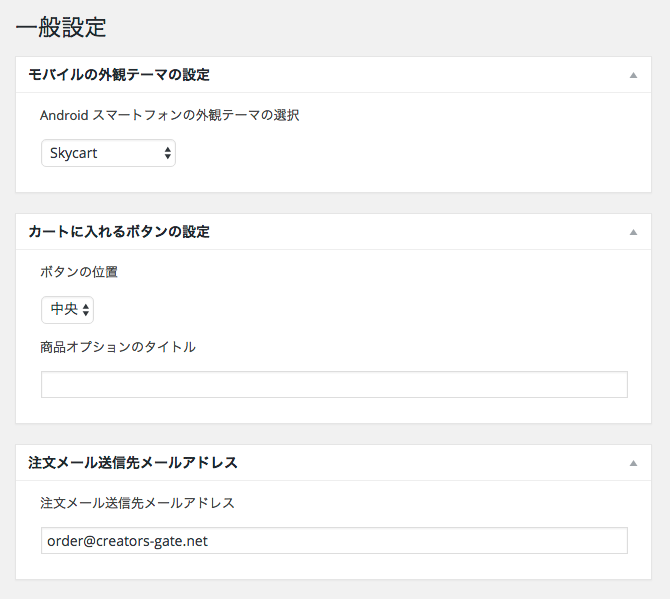
モバイルの外観テーマの設定は
使用しているテーマが「レスポンシブ対応のテーマ」などの場合は、デフォルトで表示されているもののまま、変更の必要はありません。
*スマホ用の専用テーマを用意した場合のみ変更します。
カートに入れるボタンの設定は
「ボタンの位置」は、お好みの位置に変更。デモ版では「中央」を選択しました。
「商品オプションのタイトル」は、商品にサイズやカラーなどのバリエーションがあって、それを1つの商品のバリエーション展開として扱う場合に設定します。例、「サイズとカラー」
*サイズ違いや、色違いは、別商品としての登録をおすすめします!!
注文メール送信先メールアドレスは
受注メールを受け取るメールアドレスを設定します。(重要です)
カートの設定は、これだけです。